DNS(Domain Name System,域名系统)是互联网的一项核心服务,用于将人类可读的域名转换为机器可读的IP地址。为了提高解析速度和效率,操作系统通常会将最近访问过的DNS记录存储在本地缓存中。然而,当DNS记录发生变化或出现错误时,就需要刷新DNS缓存,以确保获取最新的信息。本文ZHANID工具网将详细探讨DNS刷新的含义、刷新DNS缓存的命令及其使用方法。
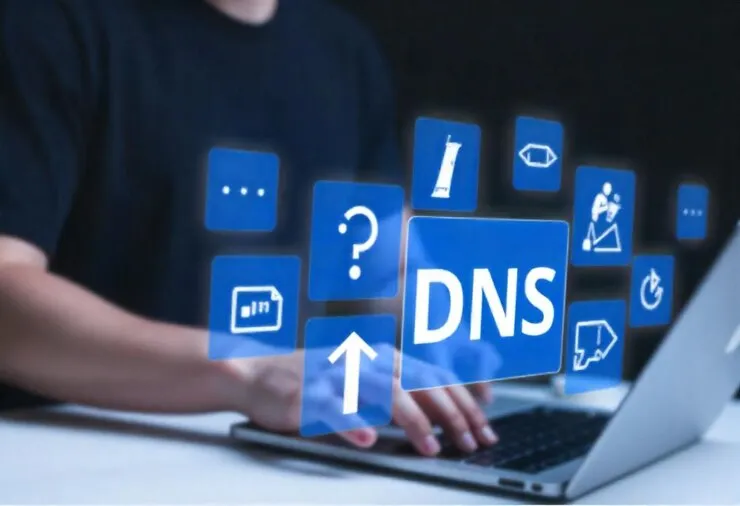
DNS刷新的含义
DNS刷新通常指清除本地计算机的DNS缓存,以便获取最新的域名解析记录。通过刷新DNS缓存,可以确保计算机能够访问到最新的DNS信息,避免因缓存过期或错误导致的网站访问问题。此外,刷新DNS缓存还可以作为一种安全措施,防止恶意软件篡改DNS设置。
刷新DNS缓存的命令及使用方法
刷新DNS缓存的方法取决于使用的操作系统。以下是Windows、macOS和Linux系统中刷新DNS缓存的命令及详细步骤:
一、Windows系统
在Windows系统中,刷新DNS缓存的常用方法是使用ipconfig命令。以下是详细步骤:
打开命令提示符:按住Win+R键,输入cmd并按回车键,打开命令提示符窗口。
查看当前DNS缓存(可选):输入
ipconfig /displaydns命令,可以查看当前缓存的DNS记录。刷新DNS缓存:输入
ipconfig /flushdns命令,并按回车键。系统会显示“Windows IP 配置成功刷新 DNS 解析缓存”的提示信息,表示DNS缓存已被清空。确认刷新结果(可选):再次输入
ipconfig /displaydns,确认DNS缓存已被清空。
此外,还可以通过PowerShell来清除DNS缓存,具体命令为Clear-DnsClientCache。
二、macOS系统
在macOS系统中,刷新DNS缓存的方法取决于操作系统版本。以下是不同版本macOS系统中刷新DNS缓存的命令:
macOS Catalina及更高版本:打开终端,输入
sudo killall -HUP mDNSResponder; sudo dscacheutil -flushcache命令,并按回车键。OS X Yosemite及更高版本:打开终端,输入
sudo killall -HUP mDNSResponder命令,并按回车键。OS X Mavericks及更高版本:打开终端,输入
sudo discoveryutil mdnsflushcache命令,并按回车键。
需要注意的是,以上命令需要管理员权限,执行时可能会要求输入密码。
三、Linux系统
在Linux系统中,刷新DNS缓存的方法因使用的DNS缓存服务不同而有所差异。以下是常见的DNS缓存服务及其刷新方法:
nscd服务:重启nscd服务,命令为
sudo systemctl restart nscd。dnsmasq服务:重启dnsmasq服务,命令为
sudo systemctl restart dnsmasq。systemd-resolved服务:清空systemd-resolved的DNS缓存,命令为
sudo systemd-resolve --flush-caches。
不同发行版的Linux系统可能使用不同的DNS缓存服务,具体命令请参考相应服务的文档。
验证DNS缓存是否已刷新
刷新DNS缓存后,可以通过以下方法验证是否成功:
Windows系统:在命令提示符中输入
ipconfig /displaydns,查看DNS缓存内容是否为空或已更新。macOS系统:使用
dig命令查询特定域名的DNS记录,确保返回的是最新的IP地址。Linux系统:使用
dig或nslookup命令查询特定域名的DNS记录,确保返回的是最新的IP地址。
总结
刷新DNS缓存是解决网络连接问题的有效方法。通过了解不同操作系统中刷新DNS缓存的命令及使用方法,用户可以轻松完成DNS缓存的刷新操作。定期刷新DNS缓存不仅可以提高网络访问速度,还能确保系统获取到最新的DNS解析信息,避免因缓存过期导致的访问问题。在使用任何方法之前,建议备份重要的数据并谨慎操作以避免意外情况的发生。
本文由@zhanid 原创发布。
该文章观点仅代表作者本人,不代表本站立场。本站不承担相关法律责任。
如若转载,请注明出处:https://www.zhanid.com/dnzs/2601.html
















